Hur man tar och redigerar skärmdumpar i Android Pie

Lär dig hur du tar skärmdumpar på din Android Pie-enhet och redigerar dem med den här detaljerade handledningen.
Hatar du inte när du sträcker dig efter din plånbok för att betala för något och du inte har tillräckligt? Du kunde ha svurit att du hade en 50:a i plånboken, men kom sedan ihåg att du använde den och nu har du inte tillräckligt för att köpa din nya skjorta.
Med Android pay har du alltid tillräckligt med pengar på dig och det blir lättare att betala eftersom du förmodligen har din telefon i din hand ändå. Det finns några saker du måste tänka på om du vill använda Android Pay.
Du kanske har hört orden Android Pay, men var inte säker på vad det var exakt. Android Pay är en app som låter dig betala med antingen din plånbok eller din smartwatch. Allt du behöver göra är att lägga din telefon nära läsaren och se hur du laddas utan att sträcka dig efter plånboken.
Även om Android är det mest utbredda mobiloperativsystemet i världen, med förutsägelser om att bli det dominerande operativsystemet i allmänhet, betyder det inte att det är överlägset sina motsvarigheter på alla sätt, särskilt när vi betraktar iOS.
Beroende på din telefon, dina kunskaper och dina behov kanske du vill välja ett annat operativsystem eller lära dig hur du får ut det mesta av Android-versionen på din smartphone.
Fördelar
– Mångsidig
– Modulär
– Anpassningsbar
– Lätt att programmera
– Tillåter appar från tredje part
Nackdelar
– Inte lika strömlinjeformad
– Något hårdvaruintensiv
– Tveksam appöversyn
Om du vill lära dig hur du gör dina egna appar, eller för att ta reda på hur de flesta aktuella Android-appar fungerar, kanske du vill ta ut som ger en trevlig, skonsam inlärningskurva för alla som vill lära dig.
Din telefon kommer att behöva uppfylla vissa förutsättningar för att kunna använda Android Pay. Din telefon eller smartklocka kommer att behöva ha NFC (Near Field Communication) och när det är dags att betala måste du trycka telefonen till betalterminalen på disken.
Du behöver inte röra den, placera telefonen nära den. Du måste länka ett kort till Android Pay, och detta kommer att vara kortet där dina köp kommer att debiteras.
För att använda Android Pay måste du installera appen Google har för det, men din telefon kanske redan har den installerad. Ge din telefon en snabb sökning för att se om du redan har den och på så sätt behöver du inte installera ännu en app på din telefon. När du har installerat appen Android App (nu kallad Google Pay ) kommer den att guida dig om hur du kan lägga till ditt standardkort (om du använder mer än ett kort).
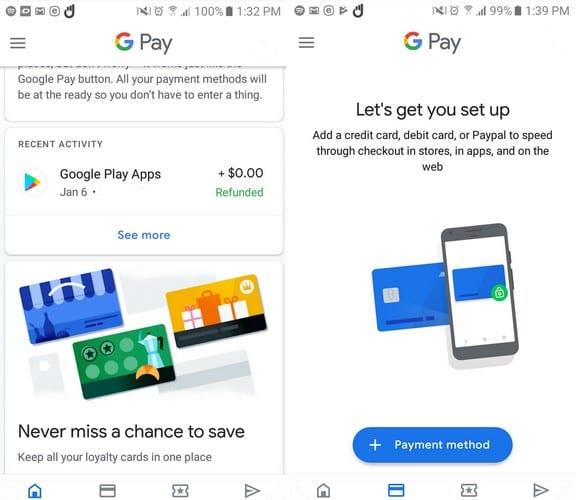
Åtminstone under mitt testande, efter att jag skrivit in min info, fick jag tillgång till appen. När appen släpper in dig kommer du att se meddelanden om vad appen kan göra för dig. Den andra fliken längst ner kommer att vara fliken Betalning. Klicka på den blå betalningsmetodknappen så måste du ange din kreditkortsinformation.
När du har angett din information kommer din bank att visa dig villkoren som du måste godkänna eftersom den inte är ansvarig för appen. Dess enda uppgift är att ge korrekt ekonomisk information när du köper något.
Appen kommer att visa dig ett meddelande som låter dig veta att den kontaktar din bank. Om allt stämmer har du precis lagt till ditt första kort. Om du någon gång vill lägga till ett kort till är det här fliken för att göra det.
Appen behöver en bild av ditt kort så att den bakre kameran på din telefon kommer åt. Lägg kortet på en plan yta så kommer detaljerna att läsas. Om inget händer kan du fortfarande lägga till detaljerna själv. Du måste också lägga till en e-post eftersom det är här appen skickar en säkerhetskod till dig.
Android Pay stöder olika kreditkort; om du inte är säker på att ditt kort stöds kan du kontrollera listan Google har för de kort som stöds. Om du ska lägga till olika kort, se till att du tilldelar ett som ditt standardkort, så att du vet vilket kort du alltid kommer att använda först.
Det är enkelt att tilldela ett kort som ditt standardkort. När du lägger till ett kort kommer det att finnas ett synligt alternativ som säger Ange som standardkort. Om du någonsin vill ändra detta, dubbelklicka på kortet du vill markera som standard och välj alternativet som säger ange som standardkort.
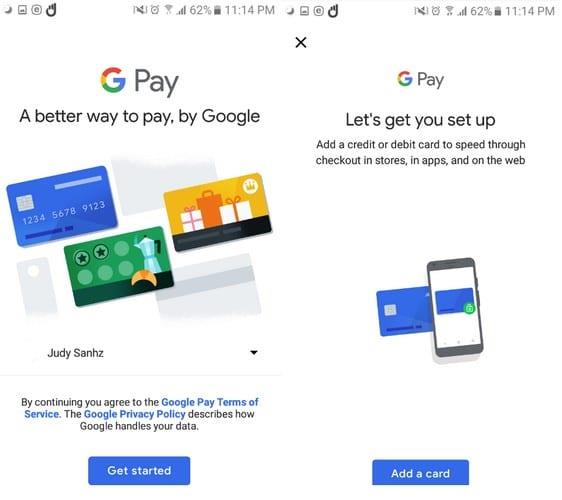
För att använda Android Pay måste du också ha en låsskärm på din telefon. Du kan antingen lägga till en PIN-kod, ett mönster, fingeravtrycksskanning eller ansiktsbehandling. För att lägga till denna säkerhetsfunktion till din telefon, gå till inställningar, följt av låsskärm och säkerhet eller liknande beroende på vilken typ av telefon du har.
Det är också möjligt att lägga till butiksbelöningskort. Så fort du kommer in i butiken blir du påmind om att använda kortet. På så sätt kan du samla poängen och dra nytta av dessa erbjudanden också. Du kan lägga till ett lojalitetskort genom att trycka på fliken Pass och välja alternativet Lojalitetsprogram när alternativen visas längst ned på skärmen.
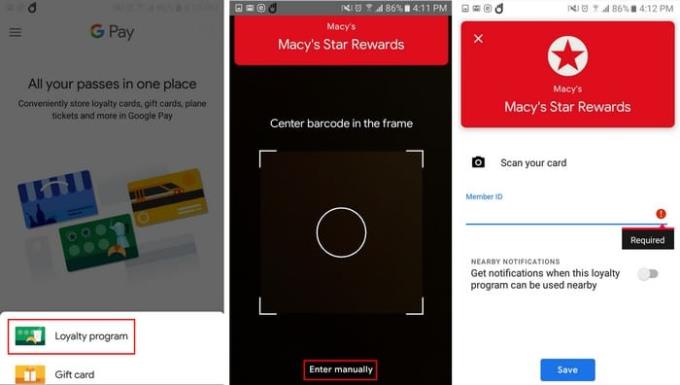
När du är redo att köpa något slår du på din smartphone och trycker på läsaren vid disken. Om du måste betala en stor summa måste du låsa upp din telefon och trycka på läsaren. Om betalningen gjordes korrekt skulle du få ett meddelande om att betalningen gjordes korrekt.
Det här är frågan många kommer att ställa när de står inför möjligheten att ersätta Android Pay med sina kreditkort. Det är väldigt säkert och säkert. Android Pay har möjlighet att aktivera ett lösenord eller fingeravtryck, så innan något köp görs måste användaren gå igenom ett säkerhetsprotokoll.
Om din telefon har en fingeravtrycksläsare kan du enkelt ställa in den, om den inte gör det kan du ställa in den så att en PIN-kod skulle behövas varje gång någon betalning ska göras.
Att betala för saker är enklare nu, och som du kan se är det nybörjarvänligt att installera och använda det. De dagar då du var tvungen att gå tillbaka till butiken för att du glömde att ditt kreditkort är över eftersom ditt kort och telefon är ett. Vad tycker du om Android/Google Pay?
Lär dig hur du tar skärmdumpar på din Android Pie-enhet och redigerar dem med den här detaljerade handledningen.
Animojis var en av de mest omtalade funktionerna i iPhone när Animojis lanserades, men de har varit begränsade till endast iPhone X från och med nu. Det finns dock ett sätt att få något jämförbart på din Android-enhet.
Lär dig krafterna i att använda Zedge-appen för att välja bland tusentals olika ringsignaler på din Android-enhet.
Lär dig grunderna om hur du använder Android Pay från din Android-smarttelefon eller smartklocka.
Flera Android-användare kan ha sitt eget utrymme med sina egna appar och data på sina enheter. Så här ställer du in allt.
Lär dig hur du åtgärdar ett vanligt problem där aviseringar på din Android-enhet kan vara försenade eller inte visas korrekt.
Lär dig några Gboard-trick som du kanske inte känner till med det här inlägget.
Android-användare har vädjat till Google i flera år att lägga till ett mörkt läge eller tema till sina mobiler. Så här aktiverar du det.
Google har byggt in en funktion som kallas inkognitoläge i webbläsaren Chrome, som gör det möjligt för användare att surfa på internet utan att ha sin historik
Ju bekvämare något är att göra, desto bättre, eller hur? Detsamma gäller för att kontrollera volymen på din Android-enhet. Till exempel kanske du vill
Glädjen och spänningen som följer med att skaffa en ny Android-smartphone kan bli kortvarig om du inte kan använda apparna från din tidigare. Så här överför du appar från en enhet till en annan.
En smartphone är din privata enhet. Men ibland har vi inget annat val än att dela det med vänner eller familj. Du kanske inte känner dig bekväm med att lämna över din telefon om du har vissa appar på din enhet. Så här döljer du dem.
Även om apparna på våra telefoner för det mesta finns där för att vi vill ha dem och laddade ner dem någon gång, är detta inte sant för dem alla.
Den aktivitet som registreras i ditt Google-konto av din Android-enhet kan chockera dig. Hantera din data och integritet med dessa tips.
Att hitta billiga flyg är det första du tänker på när semestern rullar runt. Vem vill inte spara pengar, eller hur? Men med så många alternativ
Ta reda på varför du får en skärmdump som inte kan tas på grund av säkerhetspolicymeddelande när du försöker fånga skärmen.
Android och iOS är de två vanligaste operativsystemen i mobiltelefoner. När det kommer till att köpa en ny smartphone är många köpare förvirrade över vilken de ska köpa.
Android Pie kommer med många fantastiska funktioner. Vissa av dessa funktioner är inte lika lätta att hitta som andra, till exempel alternativet Feature Flags. Att använda dessa
Android-användare letar alltid efter sätt att få sina enheters batteri att hålla längre. Du har mycket värdefull information på din enhet, så kör
Är volymnivån låg när du använder ett bluetooth-headset med din Android. Lös problemet med denna fix.
Annonser kan vara användbara eftersom de informerar dig om erbjudanden och tjänster du kan behöva. Men de kan bli ohanterliga och bli irriterande. Det är då du vänder dig till annonsblockerare. Lär dig hur du konfigurerar Ad-Blocker i Opera för Android med dessa steg.
Lär dig hur man markerar eller framhäver viss text i dina Google Docs-dokument med hjälp av dessa steg för din dator, smartphone eller surfplatta.
Webbläsaren Google Chrome erbjuder ett sätt för dig att ändra de typsnitt den använder. Lär dig hur du ställer in typsnittet på det du vill.
Lär dig hur du markerar text med färg i Google Slides-appen med denna steg-för-steg-guide för mobil och dator.
Se hur du kan identifiera en specifik färg med ett integrerat verktyg i Firefox utan att använda tredjepartsprogram.
Du kan hitta flera tillägg för Gmail för att göra din hantering av e-post mer produktiv. Här är de bästa Gmail Chrome-tilläggen.
Se hur enkelt det är att lägga till ett ord eller ett annat språk i Firefox stavningskontroll. Se också hur du kan stänga av stavningskontroll för webbläsaren.
Se vilka steg du ska följa för att snabbt stänga av Google Assistant. Känn dig mindre övervakad och inaktivera Google Assistant.
Dina Facebook-vänner kan se alla kommentarer du skriver på offentliga inlägg. Facebook-kommentarer har inga individuella sekretessinställningar.
Att veta hur du ändrar Facebooks integritetsinställningar på en telefon eller tablet gör det enklare att hantera ditt konto.



























